ステップ1 :ファイルの種類を選択
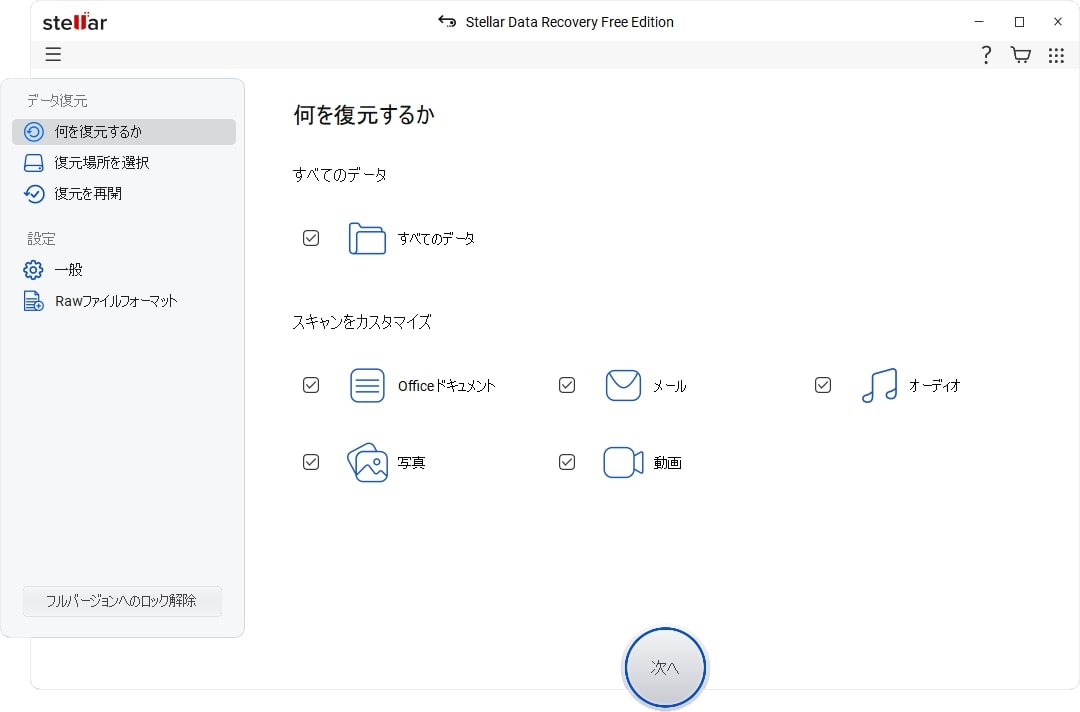
復元するデータの種類を選択し、「次へ」をクリック
Stellar Data Recovery for Windows
Stellar Data Recovery for Windows(旧Stellar Phoenix)は、誤ってデータを削除してしまった場合や、ウイルス攻撃、ドライブの破損、ドライブのフォーマットなど、あらゆる論理的なデータ損失からデータを復元することができます。






 ハードディスク すべての主要なハードドライブ・ブランドをサポート。
ハードディスク すべての主要なハードドライブ・ブランドをサポート。 PC/ラップトップすべてのPCおよびノートPCブランドに対応。
PC/ラップトップすべてのPCおよびノートPCブランドに対応。  SSD主要なSSDブランドと互換性があります。
SSD主要なSSDブランドと互換性があります。  外付けドライブトップクラスの外付けドライブブランドとシームレスに動作。
外付けドライブトップクラスの外付けドライブブランドとシームレスに動作。  USBすべての主要USBドライブブランドで動作します。
USBすべての主要USBドライブブランドで動作します。  SDカードすべての主要メモリーカードブランドに対応。
SDカードすべての主要メモリーカードブランドに対応。 クラス最高の機能

ステラの無料データ復元ソフトは、任意のWindowsデバイスやストレージメディアからデータを取り戻す簡単な方法を探している場合に最適です。ソフトウェアを起動した後、ストレージドライブとファイルタイプを選択して(必要に応じて)、ドライブをスキャンし、復元したファイルを保存します。

ストレージドライブまたはパーティションをスキャンした後、ツールは、復元可能なファイルをきちんとしたレイアウトでプレビューし、復元のためのファイルの選択を確認し、行うのに役立ちます。ファイルプレビューでは、画像のサムネイルを見たり、ビデオのクリッピングを再生したり、保存する前にドキュメントの内容を見たりすることができます。

ステラデータ復元ソフトは、デジタル写真やビデオ、オーディオライブラリ、パワーポイントデッキ、PDFやWord文書、Excelワークブック、電子メールファイルなどの無料復元を行うことができます。普遍的なソリューションを無料で提供することで、複数のソフトウェアへの支出を節約することができます。

BitLocker暗号化されたドライブから失われたデータや削除されたデータを取得することができます。BitLockerの復号化キーを入力して、復号化されたメディアをスキャンするためにソフトウェアを実行するだけです。通常のドライブと同じように暗号化されたドライブから失われたデータを取り戻すことができます。

Windows PC上のUSBドライブ、SDカード、パーティションをフォーマットした後、データを失ったことはありませんか?フォーマットされたドライブからデータを取り戻しましょう。無料のデータ復元ツールをパソコンにインストールして、フォーマットされたドライブやパーティションをスキャンし、データを保存します。

Windowsでドライブやパーティションにアクセスできず、ドライブをフォーマットするかどうかを尋ねるメッセージが表示されますか?ドライブは 'RAW'になっている破損したファイルシステムのため、まず、ソフトウェアをインストールして、データを復元します。唯一のその後、このような破損したパーティションからのデータ損失を避けるためにフォーマットに進みます。
輝かしい特徴

ソフトウェアのプロ、プレミアム、他の有料版は、失われたまたは削除されたパーティションからデータを復元することができます。高度なディープスキャン機能を使用して、これらのバージョンは、スキャンして、以前にハードドライブ上に存在するすべての失われたパーティションを見つけることができます。したがって、そのようなパーティションからデータを取得します。

このソフトウェアは、破損した、または起動できないWindows PCに保存されたデータを復元することもできます。それは、破損したシステムにアクセスし、データ復元を可能にするためにブート可能なUSB復元メディアを作成することを提供しています。この機能は、ソフトウェアのプロ、プレミアム、テクニシャン、およびツールキット版で利用可能です。

ソフトウェアのプレミアム版は、様々な形式の破損したビデオファイルを修復することができます。それは、ぼやけた、ずんぐりした、粒状、ちらつき、吃音、再生不能、および同期外のビデオを修正することができます。ツールは、キヤノン®、ソニー®、Go Pro®、オリンパス®、ニコン®、富士®、サムスン®、&他の主要なブランドのカメラで撮影されたビデオを修復します。

プレミアム版はまた、デジタル一眼レフ、デジカメ、ドローン、アンドロイド携帯電話、アクションカメラなどを使用してキャプチャされた破損したJPEG&RAW画像ファイルを修復します。歪んだ画像、粒状感のある画像、ぼやけた画像、ピクセル化された画像、グレーアウトされた画像を修復し、新品のような画像を復元することができます

ステラデータ復元ソフトのテクニシャン版とツールキット版は、故障や破損したRAIDアレイからデータを復元するためのクラスをリードする技術を提供します。ソフトウェアは未知のRAIDパラメータを検出し、データ復元手順を実行するためのvirtualRAIDの構築を可能にします

ソフトデータリカバリーソフトのツールキット版は、HFS、HFS+、ext2、ext3、ext4ファイルシステムを持つLinuxやMacドライブからデータを復元することができます。また、Virtual Driveからデータを復元し、VDK、VDI、VDI、VDD、VHDとVHDXファイルからの復元をネイティブサポートします
このソフトウェアは、4096バイトの大きなサイズのセクタにデータを保存する4Kハードドライブからデータを復元します。ユーザーとしては、従来の4Kハードドライブと最新の4Kハードドライブに対応した、より頑丈で高度なデータ復元ツールを手に入れることができます。さらに、ステラのデータ復旧ソフトウェアは、FAT32、ExFAT、NTFSのファイルシステムでフォーマットされた4Kドライブをサポートしています。
ステラデータ復元は、デュアルモニターに対応しており、画面の最小化や切り替えをすることなく、デュアルモニター上でマルチタスクを行うことができます。この機能により、データ復元作業に集中し、デュアルスクリーンで結果を確認することができます。
ソフトウェア・ウォークスルー
 ヴェル・アゴラ
ヴェル・アゴラ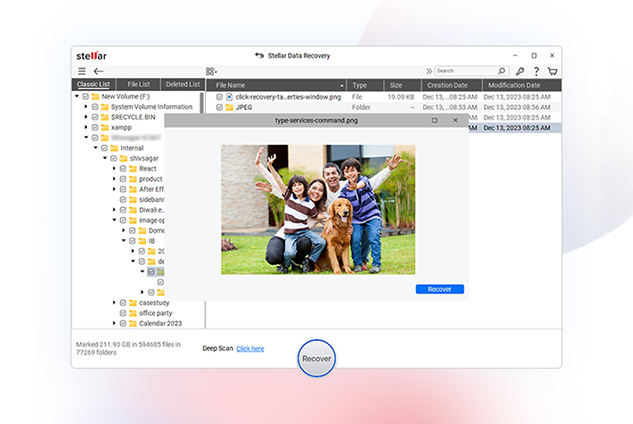
価格
| Stellar Data Recovery | 無料 | スタンダード | プロ | プレミアム | テクニシャン | ツールキット | ツールキット |
|---|---|---|---|---|---|---|---|
|
サブスクリプション・タイプ:
|
無料ダウンロード 無料ダウンロード ₹0 | 無料ダウンロード 無料ダウンロード Buy @ ¥6,999 | 無料ダウンロード 無料ダウンロード Buy @ ¥10,299 | 無料ダウンロード 無料ダウンロード Buy @ ¥11,249 | 無料ダウンロード 無料ダウンロード Buy @ ¥22,619 | 無料ダウンロード 無料ダウンロード Buy @ ¥32,999 | 無料ダウンロード 無料ダウンロード Buy @ ¥33,999 |
| 復元データ | 最大1GB | 無制限 | 無制限 | 無制限 | 無制限 | 無制限 | 無制限 |
| 削除された写真、ビデオ、その他の重要なファイルを復元 | ✔ | ✔ | ✔ | ✔ | ✔ | ✔ | ✔ |
| フォーマットされたシステムから復元 | ✔ | ✔ | ✔ | ✔ | ✔ | ✔ | ✔ |
| 任意のストレージメディアから復元 | ✔ | ✔ | ✔ | ✔ | ✔ | ✔ | ✔ |
| NTFS、exFAT、FAT(FAT16 / FAT32)からデータを復元 | ✔ | ✔ | ✔ | ✔ | ✔ | ✔ | ✔ |
| BitLockerデータ復元 | ✔ | ✔ | ✔ | ✔ | ✔ | ✔ | ✔ |
| 失われたパーティションからファイルを復元 | ✔ | ✔ | ✔ | ✔ | ✔ | ||
| 起動できないシステムの復元をサポート | ✔ | ✔ | ✔ | ✔ | ✔ | ||
| オプティカルメディア復元(CD、DVD、HDDVD、Blu-Rayディスク) | ✔ | ✔ | ✔ | ✔ | ✔ | ||
| ディスクイメージを作成 | ✔ | ✔ | ✔ | ✔ | ✔ | ||
| ハードドライブの状態(SMART)とHDDのクローン作成を監視 | ✔ | ✔ | ✔ | ✔ | ✔ | ||
| 破損または歪んだビデオを修復 | ✔ | ✔ | ✔ | ✔ | |||
| 破損または歪んだ写真を修復 | ✔ | ✔ | ✔ | ✔ | |||
| 複数のビデオまたは写真を同時に修復 | ✔ | ✔ | ✔ | ✔ | |||
| 画像のサムネイルを抽出 | ✔ | ✔ | ✔ | ✔ | |||
| RAID 0、5、6のデータ復元 | ✔ | ✔ | ✔ | ||||
| VirtualRAIDの作成をサポート | ✔ | ✔ | ✔ | ||||
| Virtual Driveの復元 | ✔ | ✔ | |||||
| LinuxおよびMacドライブ(HFS、HFS +、ext2、ext3、ext4)からデータを復元 | ✔ | ✔ | |||||
| 続きを読む | 続きを読む | 続きを読む | 続きを読む | 続きを読む |
カスタマーレビュー




データシート
| バージョン: | 12.3.0.2 |
| ライセンス: | シングルシステム |
| エディション: | 無料, スタンダード, プロフェッショナル, プレミアム, テクニシャン, ツールキット |
| 使用言語: | English, Deutsch, Français, Português Brasileiro, Dutch, Italiano, Español, 日本語, 한국어, हिंदी, 中国人 |
| リリース日: | 2025九月 |
| プロセッサー: | インテル互換(x64ベースのプロセッサー) |
| メモリ: | 最小4GB(8GB推奨) |
| ハードディスク: | 空き容量250MB |
| オペレーティング・システム: (64ビットのみ) |
Windows 11、10、8.1、8、7、Windows Server 2022、2019、2016 |
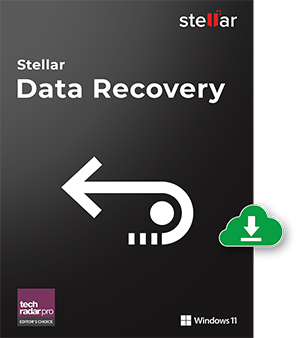
今すぐ無料トライアルをお試しください
* 無料ダウンロードは1GBまでのデータを無料で復元します。
有用な記事
答えを見つける
次の手順に従って、削除されたファイルを復元できます。:
無料のデータ復元ソフトを使用して、特定のファイルタイプの復元を選択します。スキャンが完了したらファイルを右クリックし、[復元]ボタンをクリックします。
ディープスキャンは、失われたデータの「ファイル署名」に基づく検索機能です。これにより、ソフトウェアがストレージドライブやメディアを徹底的にスキャンし、フォーマットなどのケースでも失われたデータを復元することができます。
ディープスキャンは、失われたデータの「ファイル署名」ベースの検索に基づく機能です。これにより、ソフトウェアはストレージドライブまたはメディアを完全にスキャンできるため、フォーマットなどの場合に失われたデータを復元可能です。
ステラデータリカバリー無料版を使用すると、最大1GBのデータを復元できます。ツールで復元される個々のファイルの最大サイズは最大25MBです。
1 GBを超えるデータを復元するには、 無料版をステラデータリカバリースタンダード、, プロ、, or プレミアム版にア 1GBを超えるデータを回復するため。 料ソフトは、任意のサイズの無制限のファイルの復元が可能です。

なぜステラなのか® はグローバル・リーダー
0M+
お客様
0+
長年にわたる優秀な実績
0+
研究開発技術者
0+
国名
0+
パートナー
0+
受賞歴